Kirjoittaja:
John Stephens
Luomispäivä:
24 Tammikuu 2021
Päivityspäivä:
1 Heinäkuu 2024
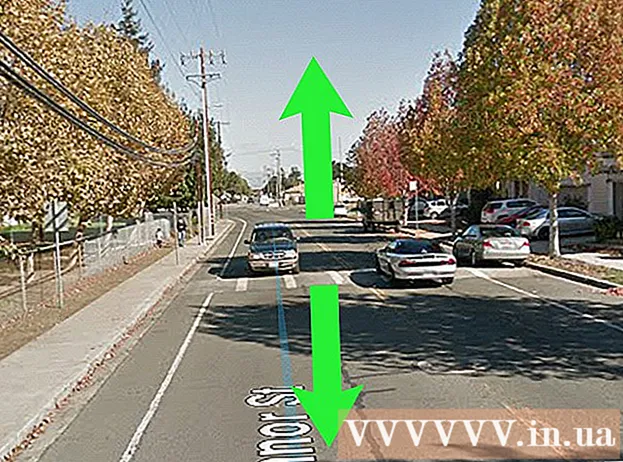
Sisältö
Tämä wikiHow opettaa sinut siirtymään Katunäkymään ja tarkastelemaan valittujen paikkojen kuvia Google Mapsin avulla Android-laitteellasi.
Askeleet
Avaa Google Maps -sovellus Androidilla. Karttasovelluksessa on punainen sijaintitappi karttakuvakkeen yläpuolella. Sovellus sijaitsee yleensä Sovellukset-valikossa.

Napsauta korttia TUTKIA (Löydä). Tässä painikkeessa on harmaa sijainnin tappi-kuvake näytön alareunassa.
Määritä sijainti, jonka haluat nähdä kartalla. Voit napauttaa näyttöä ja vetää karttaa tai nipistämällä kahta sormea lähentää / loitontaa.
- Tai voit käyttää hakupalkkia sijaintien tai koordinaattien etsimiseen. Tämän palkin nimi on "Etsi täältä"(Hae täältä) ja näytön yläosassa.

Paina ja pidä sijaintia kartalla. Punainen nasta pudotetaan valitsemaasi paikkaan. Sijainnin katunäkymäkuvan esikatselu näkyy kartan vasemmassa alakulmassa.
Napauta Katunäkymän esikatselua. Esikatselu näkyy vasemmassa alakulmassa, kun vapautat sijaintitapin. Kun napautat sitä, vaihdat Katunäkymän koko näytön tilaan.

Napauta ja vedä näyttöä katsoaksesi ympärillesi. Street View tarjoaa 360 asteen kuvan valitusta sijainnista.
Pyyhkäise ylös ja alas sinisillä liikenneteillä. Voit liikkua ja liikkua Street View'ssa. Jos katu tai katu on merkitty sinisellä maalilla maahan, voit pyyhkäistä sitä mennäksesi kävelylle. mainos



